Startmenuen vs. Startskærmmenuen har foregået uendeligt, siden Windows 8 første gang blev vist af Microsoft for at afsløre manglen på en Start-menu. Fans af den klassiske Start Menu har siden frigivet flere apps fra tredjepart for at bringe den tilbage på Windows 8-enheder, og vi har bragt dig flere sådanne værktøjer her på AddictiveTips i de sidste par måneder, som du kan tjekke i vores kompilering af bedste Windows 8 Start skærm modifikatorer og Start Menu apps. Alle disse tidligere nævnte applikationer fungerer dog kun for x86- og x64-versionerne af Windows, dvs. Windows 8, og hvis du har en Windows RT-tablet, der bruger ARM-arkitektur, vil du ikke være i stand til at drage fordel af disse apps. Det, vi har til dig i dag, er en port med tidligere fremhævede Classic Shell til jailbroken Windows RT-tabletter (som Microsoft Surface RT), der bringer startmenuen tilbage på enheden og deaktiverer startskærmen.
Bare kaldet Classic Start Menu, appen ikke kunbringer menuen tilbage, men giver også en række muligheder for at tilpasse dens udseende og fornemmelse. Som standard kan ikke x86- og x64-apps køre på Windows RT-enheder, og derfor har udvikleren samlet det fra kildekoden til ARM-arkitekturen, der bruges af Windows RT-tabletter.
Som vi nævnt ovenfor, fungerer denne app påKun Jailbroken Windows RT-tabletter. Dette skyldes, at Microsoft på Windows RT tillader ikke eksekvering af apps, der ikke er installeret fra Windows Store som standard, selvom de er kompileret til platformen. Hvis du endnu ikke har jailbrudt din tablet, kan du gøre det ved at følge vores fremragende guide til, hvordan du jailbreak Microsoft Surface og andre Windows RT-tabletter.
Når det er gjort, skal du downloade ZIP-filen ClassicStartMenufra linket, der er leveret i slutningen af dette indlæg, og ekstraher dets indhold. Det vil være en god ide at bruge Unpacker-appen til formålet, da den oprindelige metode, der findes i Windows RT's Windows Stifinder til at udtrække filer fra ZIP-arkiver, kan være ganske besværlig og forvirrende. Derefter skal du bare åbne den mappe, hvor du udpakkede filerne, og køre den eksekverbare fil ClassicStartMenu. Smart Screen-filter beder dig om, at appen ikke genkendes; skal du blot trykke på linket 'Flere oplysninger' på den skærm, og vælge indstillingen 'Kør alligevel' på den næste skærm for at starte applikationen.
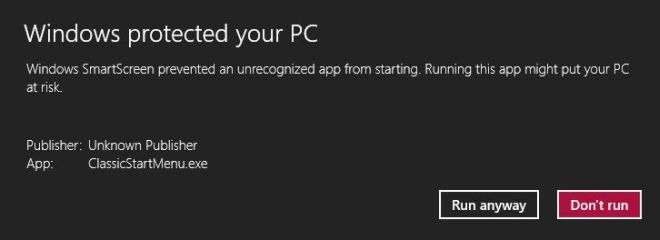
Hvis startmenuen ikke vises med det samme, skal du genstarte Windows Stifinder fra Task Manager.
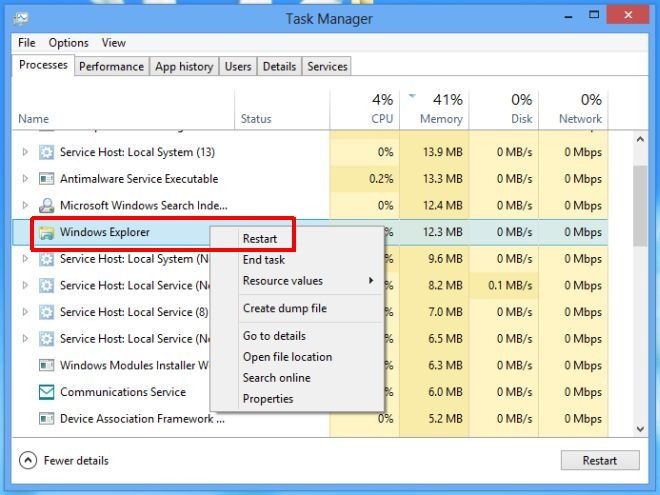
Ved første lancering vil du blive præsenteret forindstillingsvindue for Class Start Menu. Du kan vælge at se bare de grundlæggende indstillinger eller Alle indstillinger i nederste venstre hjørne. De grundlæggende indstillinger giver dig kun mulighed for at vælge standardstilen til Start-menuen fra Windows Classic, Windows XP og Windows Vista / Windows 7 og specificere museklik og tastekombinationens opførsel.
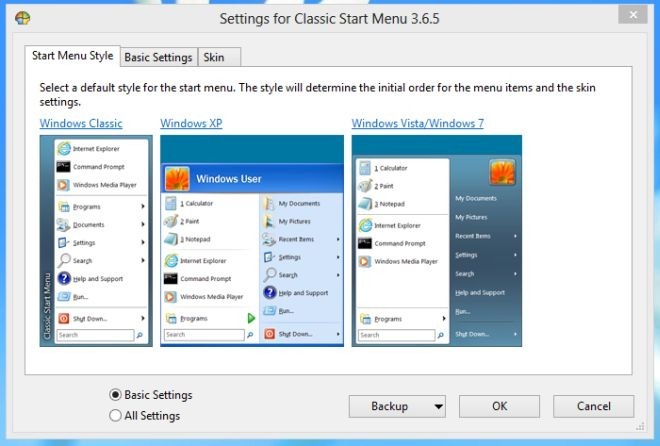
Hvis du vælger Alle indstillinger, vil du blive præsenteretmed meget flere muligheder, der giver dig mulighed for at ændre kontekstmenu, lyde, startknapets udseende, sprog, kontrol, menuudseende, generel opførsel osv. Du kan åbne menuen Indstillinger igen når som helst ved at trykke lang tid på Start-orb.
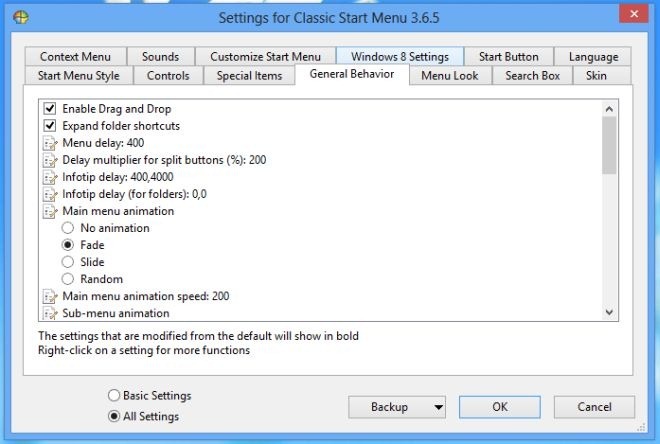
Når appen er kørt, kan du åbneStart Menu ved at trykke på Start Orb eller ved at trykke på Windows-hjemmeknappen på din tablet. Så længe Classic Start Menu kører, forbliver startskærmen deaktiveret. Det fungerer som enhver anden udskiftning af Start Menu, komplet med system- og applikationsgenveje og et søgefelt.
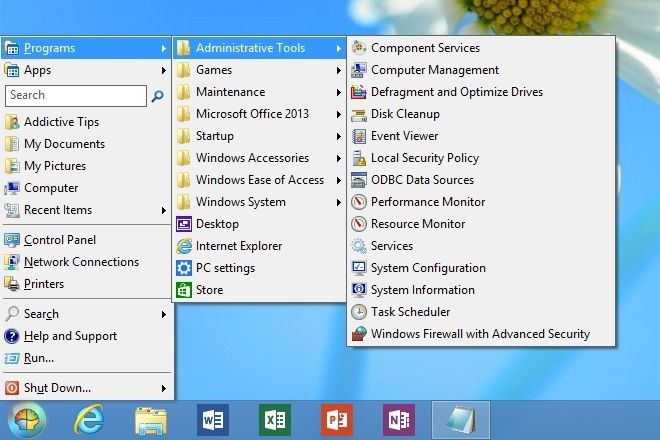
Classic Start Menu fungerer kun på jailbroken Windows RT-tabletter.
Download Classic Start Menu [Direkte link]
[via IntoWindows]













Kommentarer